- Hoe om 'n hardeskyf partisie op Windows 10
- Hoe om 'n hardeskyf met behulp van EASEUS Partition
- Skeiding 'n hardeskyf op Mac
- Hoe om muur met Stellar Partition Manager
- Hoe om verlore data te herstel van Partition Hard Drive
Het jy al verdeel jou rekenaars hardeskyf? Indien nie, kan hulle jou wees nooi moeite gedoen om jou lewe. Die antwoord kan wees nie, want jy weet nie hoe om die formaat of die wete die belangrikheid daarvan. Skeiding hardeskyf nie net help in die bestuur van lêers, maar ook verhoed dat die verlies van lêers wanneer die stasie beskadig. In hierdie artikel sal jy leer hoe om jou hardeskyf te verdeel op Windows en Mac gebruik van verskillende metodes.
Deel 1 Hoe om 'n hardeskyf partisie op Windows 10
Hier is 'n gids oor hoe om 'n hardeskyf te verdeel op Windows 10.
Metode 1. Gebruik Computer beheer instrument om te verdeel
Stap 1 : Nadat jy jou rekenaar oopgemaak het, kliek op File Explorer knoppie kliek regs Hierdie rekenaar ikoon.
Stap 2 : Van 'n klein spyskaart boks wat verskyn, klik op bestuur .
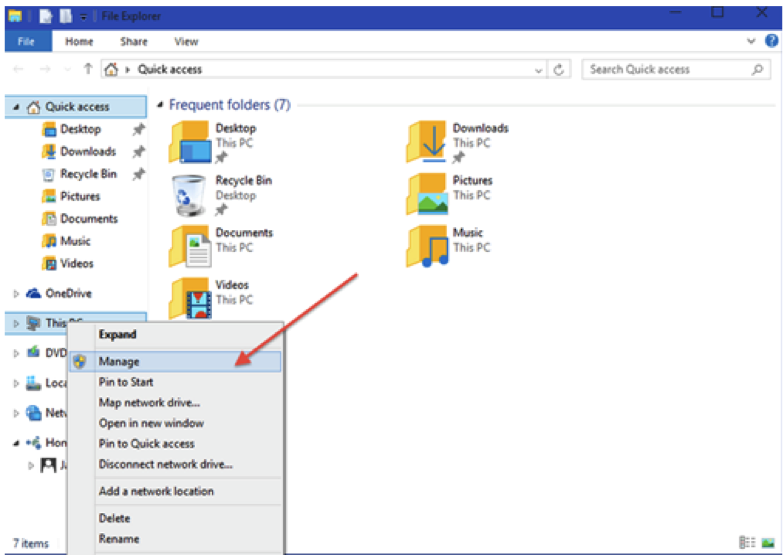
Stap 3 : Op klik bestuur, 'n ander venster verskyn, vandaar klik Computer Management dan daaronder klik stoor knoppie op jou hardeskyf bestuur kry.
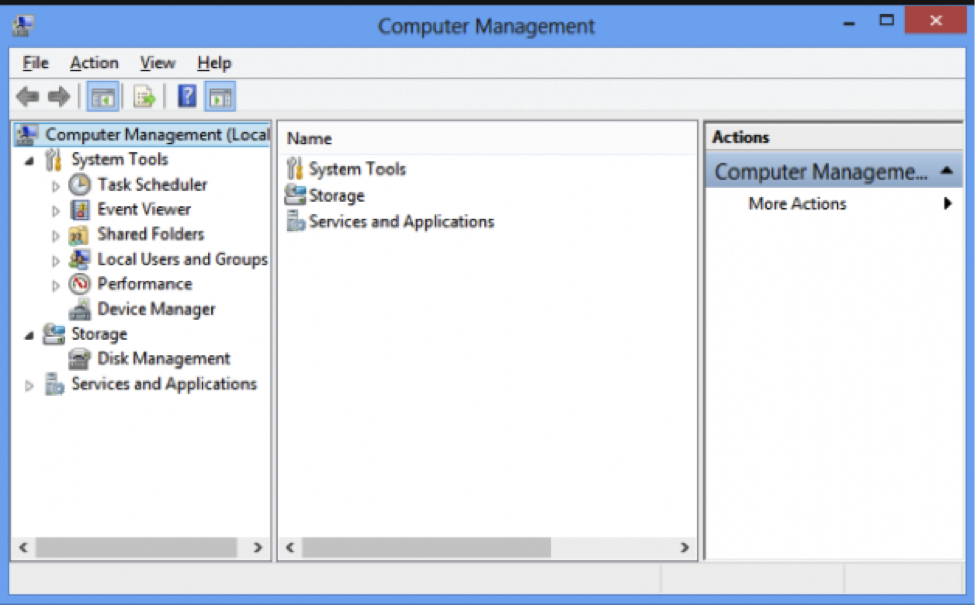
Stap 4 : Van Disk Management , kliek op brief C, dan krimp volume. Dubbel kliek op Drive C om dit te krimp.
Stap 5 : Aan die onderkant van die nuwe venster, kliek op ongeallokeerde gebied wat jy wil mure te skep. Klik op New Eenvoudige Deel van die klein spyskaart boks wat opdaag.

Stap 6 : Van die New Eenvoudige Deel Wizard venster wat verskyn, net spesifiseer of gee toepaslike grootte van die volume wat jy wil hê dat die verdeling toewys.
Klik dan op Next knoppie aan die onderkant van die venster.
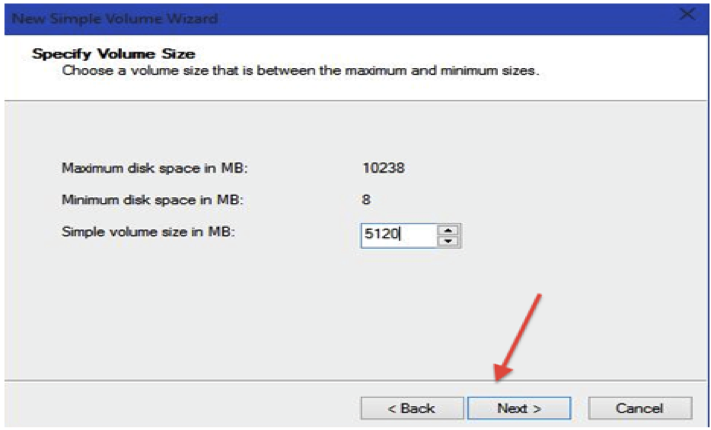
Stap 7 : Van Ken Drive Brief of pad venster, wys 'n brief wat jy wil gebruik vir toegang. Klik dan op Next knoppie.
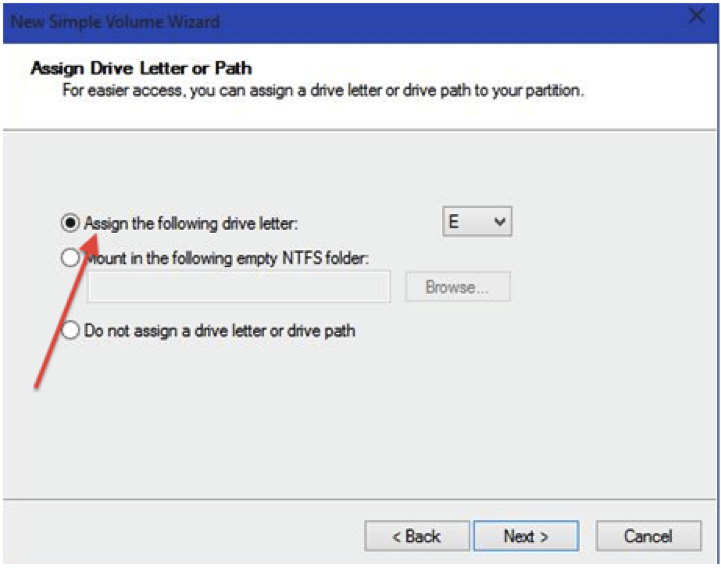
Stap 8 : Hier gee jy formaat partisie spesifikasies, kies die lêer stelsel, volume etiket, en grootte. Klik daarna op Volgende knoppie.
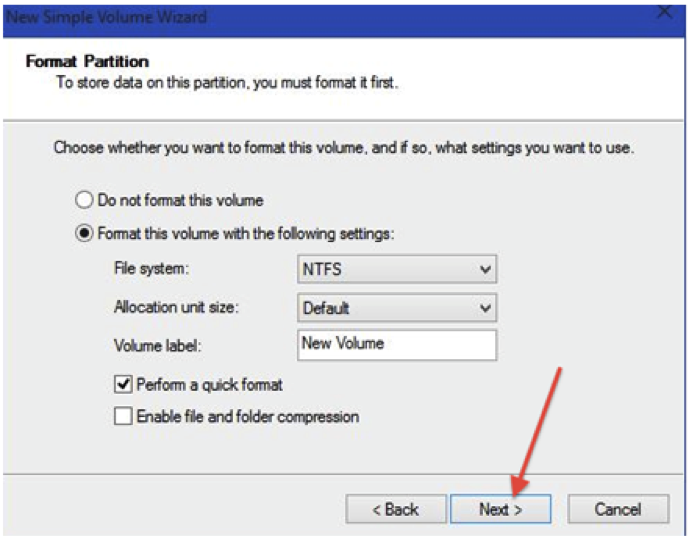
Stap 9 : Die voltooiing van die Nuwe Eenvoudige Deel Wizard venster verskyn vertoon die verdeling spesifikasies. Klik op Finish knoppie aan die onderkant van die venster en die verdeling sal suksesvol geskep.
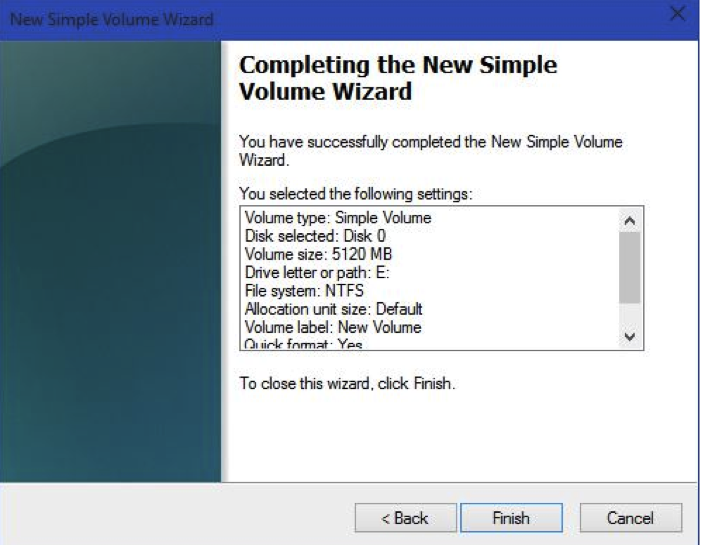
Deel 2 Hoe om 'n hardeskyf-partisie met gebruik EASEUS Partition Master Vrye Sagteware
Waar jy nie wil op jou hardeskyf te verdeel met behulp skyf bestuur, kan jy EASEUS Partition Master Gratis sagteware gebruik om vrylik en maklik te verdeel.
Skeiding hardeskyf met hierdie sagteware net vereis eenvoudige paar klik. Hier is hoe om dit te doen.
Stap 1 : Begin EASEUS Partition Master sagteware op jou rekenaar.
Stap 2 : Nadat jy die program oopgemaak het, kies 'n ry soos drive E en krimp dit met behulp van ' Resize / Move Partition.
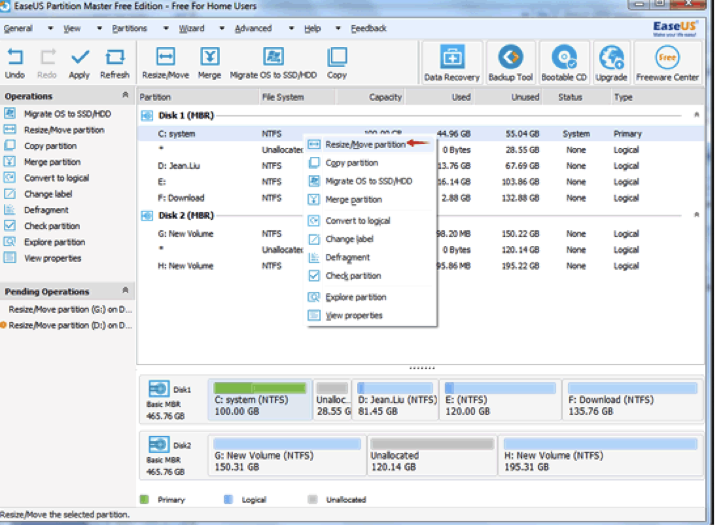
Stap 3: Daarna laat die ongeallokeerde ruimte agter ry C deur te sleep drive E teenoor die regterkant van die program venster.
Stap 4: Kies ry C en vergroot sy ruimte met grootte / skuif verdeling
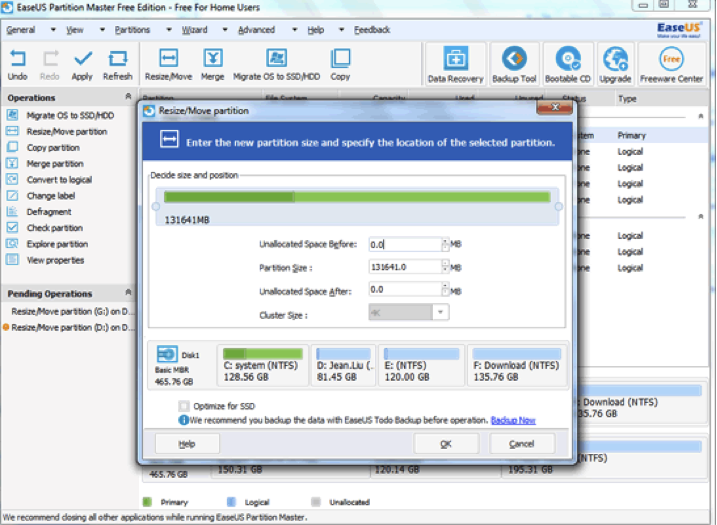
Stap 5: uiteindelik klik Pas en die hardeskyf partition sal volledig wees.
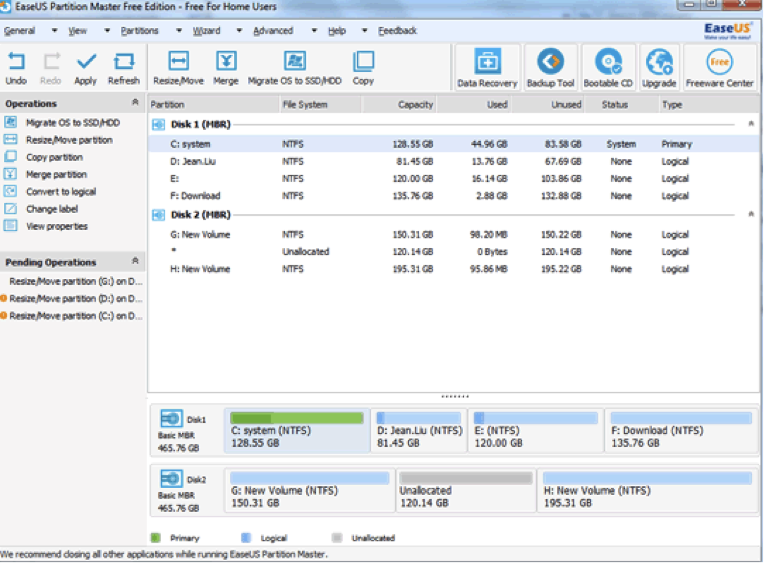
Deel 3 Partitioning n hardeskyf op 'n Mac gebruik van Computer Management Tool
Dit is altyd 'n goeie skuif na hardeskyf te verdeel op jou Mac rekenaar sodat jy jou data te organiseer met gemak. Dit bevorder ook behoorlike bestuur van jou data.
Hier is 'n proses oor hoe jy jou hardeskyf met 'n rekenaar beheer instrument kan partisie. Al wat jy nodig het is 'n funksie Disk Utility.
Stap 1 : Nadat jy aangeteken het na jou rekenaar, kry om Finder kliek op aansoeke . Van aansoeke, kry om nuts klik dan op skyf nut ikoon.
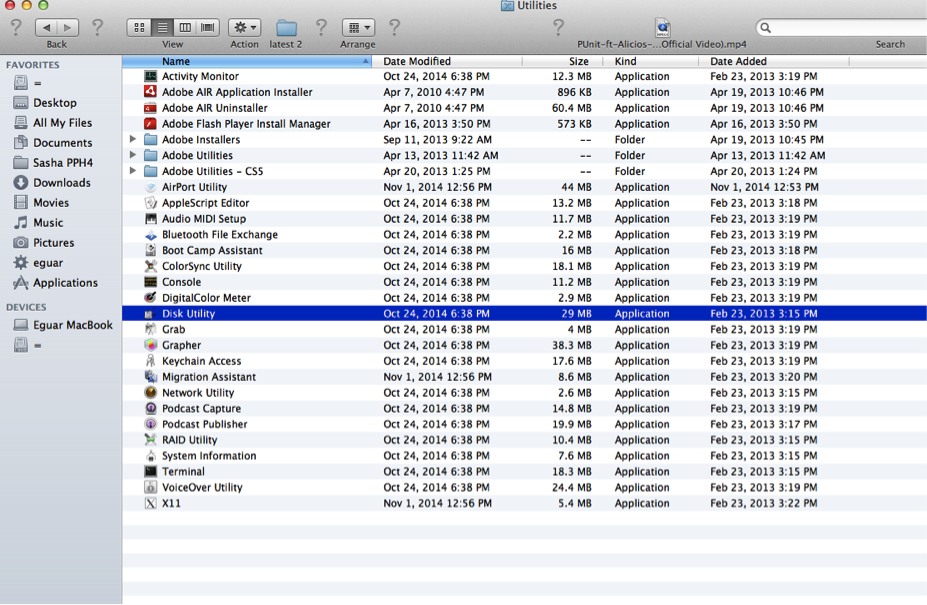
Stap 2: In die nuwe venster, kliek op jou hardeskyf wat blou word uitgelig op die boonste linker kant.
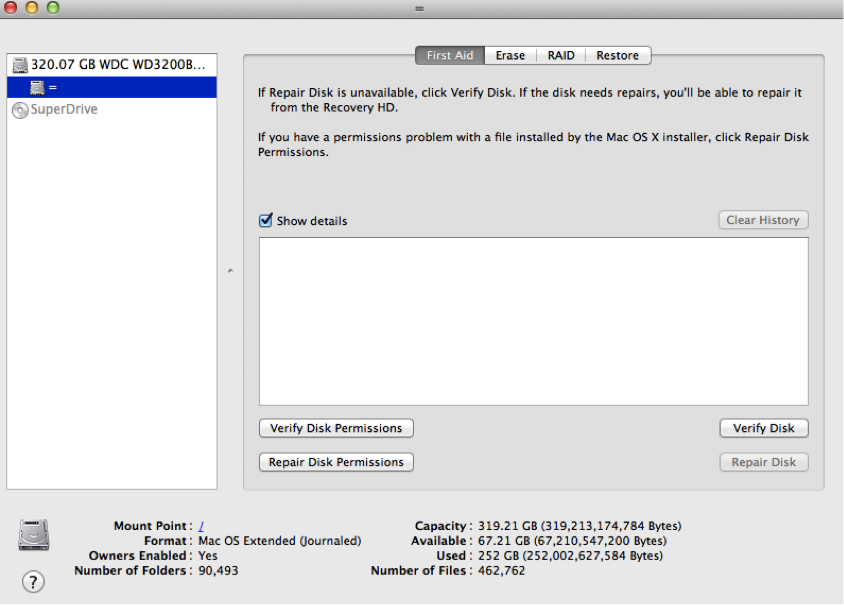
Stap 3 : Klik op partisie knoppie wat sal verskyn in die middel van die venster.
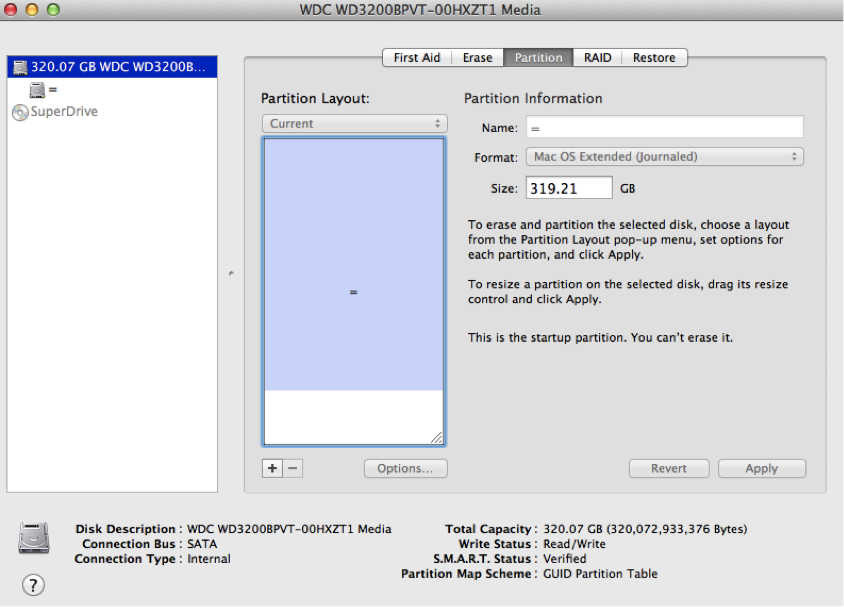
Stap 4: Die volgende venster wat verskyn gee die verdeling uitleg. Hier kan jy net die naam en nommer van partisies jy wil en die volume grootte gee. Na die verskaffing van hierdie inligting, kan jy kliek op Doen knoppie aan die onderkant van die venster.
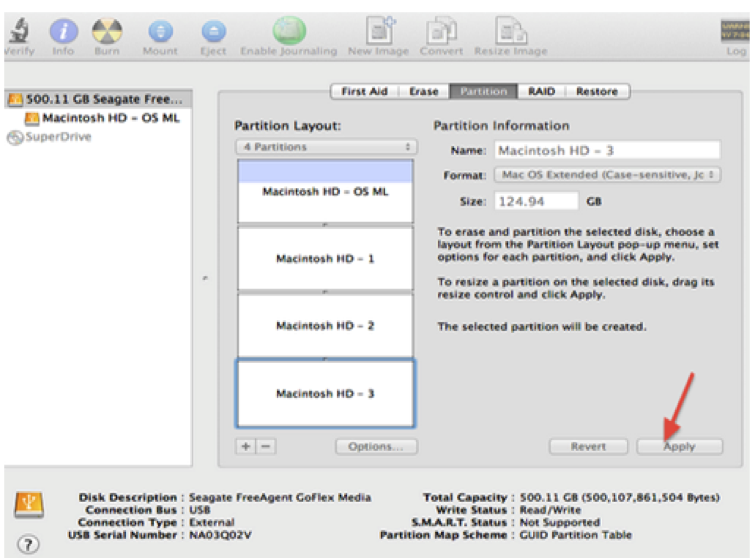
Stap 5 : Die volgende venster vertoon die mure wat jy gekies het. A bevestig boodskap verskyn en nadat jy op die mure het bevestig, kliek op partisie.
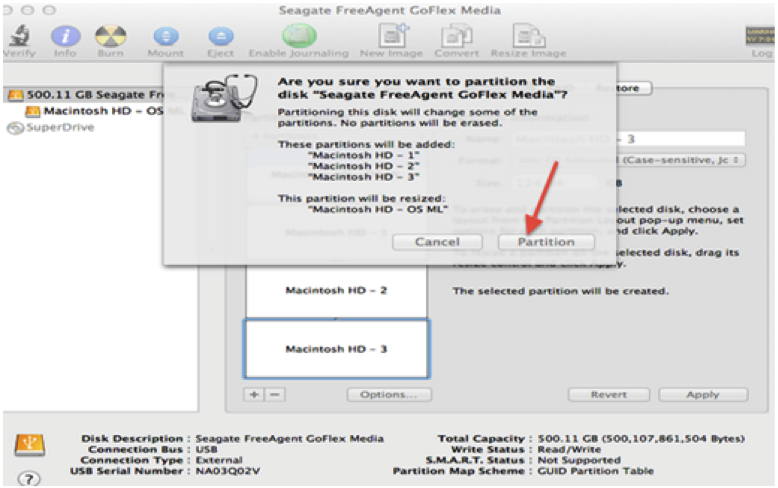
Wil jy dalk die hardeskyf van jou Mac partisie sodat jy verskeie weergawes van dieselfde bedryfstelsel loop van een skyf. Waar jy nie wil op jou hardeskyf partition voer op 'n Mac gebruik van rekenaar beheer instrument, kan jy nog steeds partisie dit met behulp van 'n gratis sagteware. In hierdie artikel toon hoe om hardeskyf te verdeel met behulp van Stellar Partition Manager
Al wat jy hoef te doen is om die sagteware vrylik aflaai dan volg die stappe oor hoe om te verdeel.
Deel 4 Hoe om muur met Stellar Partition Manager
Stap 1: Eerste Run Stellar Partition Manager sagteware op jou Mac rekenaar en kliek dan op voort -knoppie aan die onderkant regs van die venster.
Stap 2 : Kies 'n hardeskyf in wat 'n nuwe verdeling is geskep moet word. Kies uit die linker paneel.
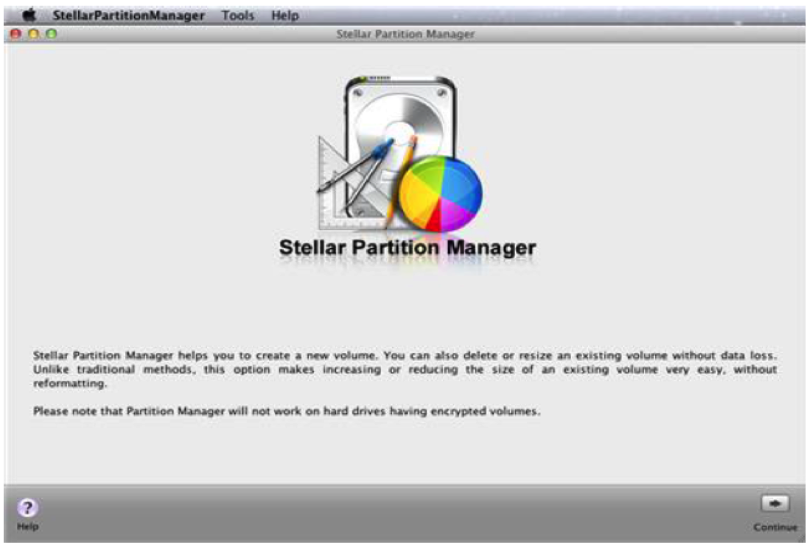
Stap 3 : Klik op Add knoppie in die nutsbalk en 'n klein dialoog verskyn waar jy die naam van die verdeling wat jy wil om te skep en beweeg die skuiwer om die grootte van die partisie te gee.
Stap 4 : Na die gee van die naam en grootte, kliek nou op OK knoppie.
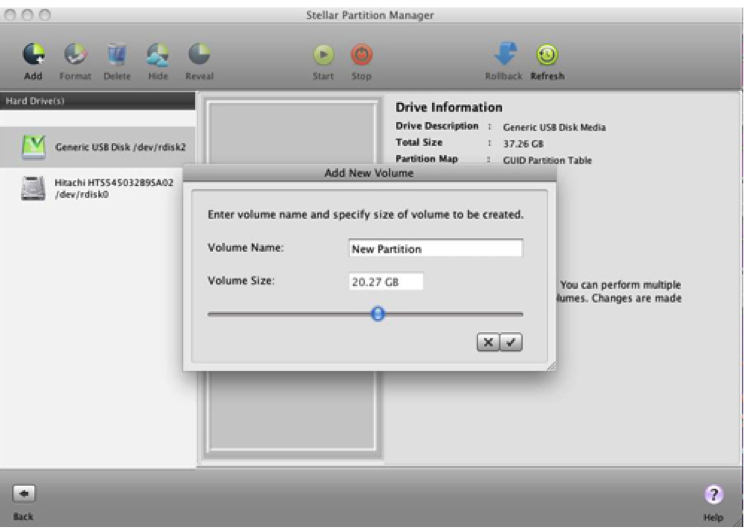
Stap 5 : In die volgende venster wat verskyn, sal die nuwe verdeling bygevoeg word om die taak te doen lys . Klik op Start -knoppie in die nutsbalk om skeiding te begin .
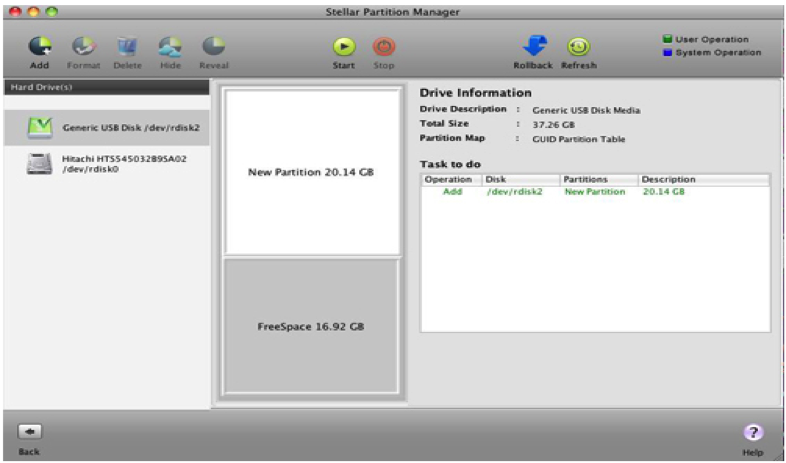
Stap 6: 'n waarskuwing boodskap vertoon word op 'n boodskap boks. Bevestig dat die gekose partisie voldoende back-up beskerming vir jou belangrike inligting. Nadat jy is seker daaroor kliek op voort om die nuwe verdeling voeg.
Stap 7: Na voltooiing, 'n venster verskyn wat die nuwe verdeling in die middel paneel saam met ander mure toon. Ten slotte, sal die program dit dui daarop dat die skeiding proses afgehandel is. Van daar kan jy nou manage jou lêers op die geskape mure.
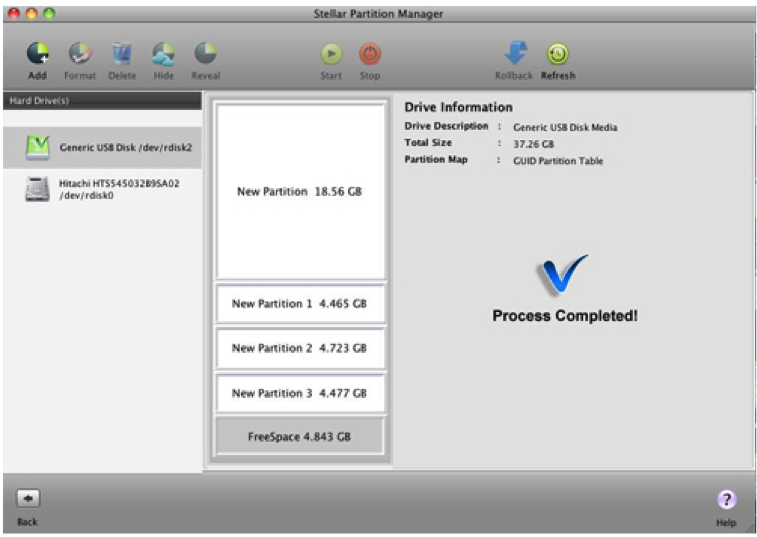
Met bogenoemde gids, kan 'n mens dit nie misloop hoe om 'n hardeskyf te verdeel op enige gegewe punt. Jy kan óf gebruik rekenaar beheer instrument of partisie sagteware.
Deel 5 Hoe om verlore data te herstel van Partition Hard Drive
Wanneer jy partisie 'n hardeskyf altyd kom saam met data verloor van jou partisie hardeskyf, onder hierdie omstandighede, sal jy 'n partisie moet hardeskyf data herstel sagteware om jou te help haal jy data terug verloor.

- Herstel verlore of verwyderde lêers, foto's, klank, musiek, e-pos van 'n stoor toestel effektief, veilig en heeltemal.
- Ondersteun data herstel van recycle bin, hardeskyf, geheue kaart, flash drive, digitale kamera en camcorders.
- Ondersteun tot data vir skielike verwydering, opmaak, hardeskyf korrupsie, virusse, stelsel crash onder verskillende situasies te herstel.
- Voorskou voordat herstel kan jy 'n selektiewe herstel.
- Ondersteun OS: Windows 08/10 / 7 / XP / Vista, Mac OS X (Mac OS X 10.6, 10.7 en 10.8, 10.9, 10.10 Yosemite, 10.10, 10.11 El Capitan, 10.12 Sierra) op iMac, MacBook, Mac Pro ens
Wonder Data Recovery is in staat om van die herstel van geskrap / verlore lêers of geformatteerde partisie uit hardeskyf (HDD en SSD), eksterne hardeskyf , USB-stick, geheue kaart, digitale kamera, camcorder, iPod, Music Player en baie soorte mobiele toestelle ( Nokia, Blackberry selfone en selfone met ouer Android-bedryfstelsel as ICS). Terwyl die aanbied van die gevorderde herstel modes soos Raw Recovery of Diep Scan af, is dit `n redelik maklik om te gebruik:
Eenvoudige stappe om verlore data te herstel van Hard Drive
Stap 1: Kies die tipe van lêers wat jy wil herstel en klik "Start" om verlore data te herstel van die hardeskyf.

Stap 2: Kies die plek waar jy jou data verloor. As jy nie seker is waar die plek, kan jy gaan na die opsie kies om te begin skandering verlore data "Ek kan nie my verdeling vind".

Stap 3: Kies 'n partisie lêers te scan.

As 'n vinnige scan nie jou verlore data kan kry, kan jy gaan na diep scan wat diep jou verlore data sal soek.
Stap 4: Voorbeeld van die verlore data van partisie hardeskyf

Let wel: Moet asseblief nie hierdie recoved lêers na die verdeling hardeskyf wat jy herstel te red, sal dit oorskryf.
Hardeskyf
- Los Hard Drive Probleme +
-
- Los Hard Drive Versuim
- DIY Fix Hard Drive
- Vee Hard Drive
- Kloon Hard Drive
- Hard Disk Repair
- Hanteer Hard Drive Crash
- Gradeer / Vervang Laptop hardeskyf Crash
- Gradeer / Vervang PS3 hardeskyf Crash
- Gradeer / Vervang PS4 Hard Drive Crash
- Formaat Hard Drive
- Friends Eksterne Hard Drive
- Fix "Eksterne Hard Drive Nie Erken"
- Herstel Eksterne Hard Drive
- Partisie Hard Drive
- Formaat eksterne hardeskyf op Mac
- Hard Drive Recovery +
- Pluk & Gebruik Hard Drive +






